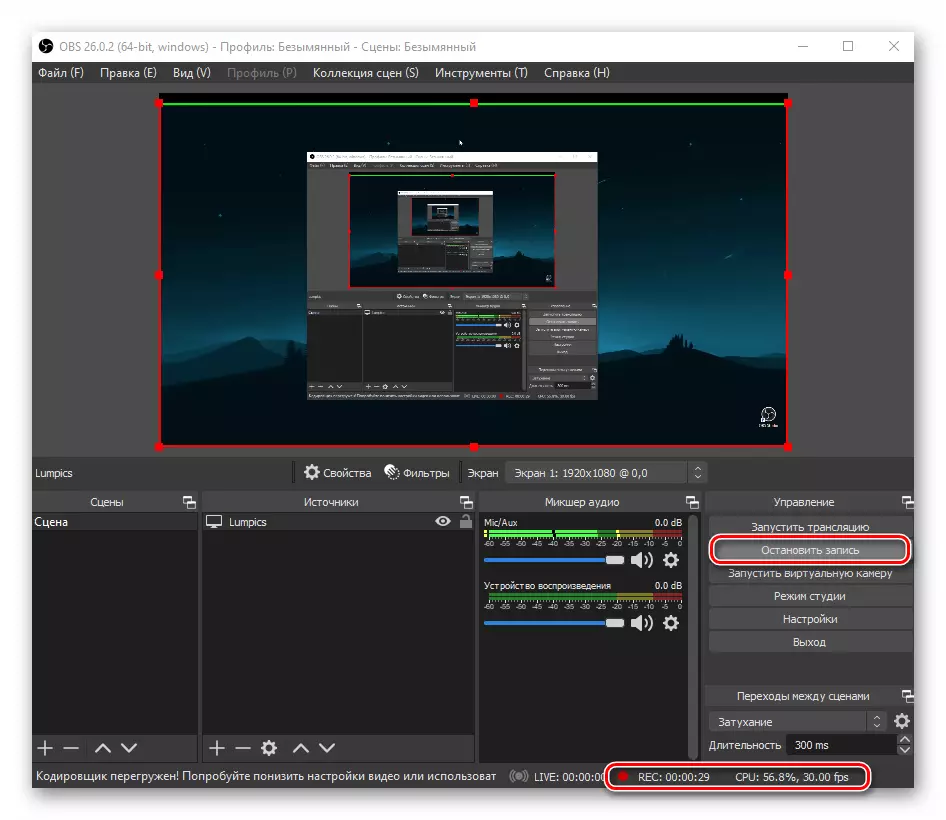Hatua ya 1: Kuweka mpango huo.
Kabla ya kuendelea moja kwa moja kwenye kurekodi video kutoka skrini ya kompyuta au laptop katika studio ya OBS, lazima ufanyie mipangilio fulani. Hizi ni pamoja na kubadilisha vibali vya pato, muundo wa kurekodi, wasifu wa encoder na njia za kuokoa faili.
- Kuendesha programu, bofya kitufe cha "Mipangilio" kilicho katika kizuizi cha usimamizi. Vinginevyo, unaweza kutumia kifungo sawa katika orodha ya "Faili" ya kushuka.
- Katika dirisha inayofungua, nenda kwenye kichupo cha "Video". Inahitaji mabadiliko katika uwanja wa "Azimio la Pato". Kwa default, ni chini ya msingi. Hii inajenga mzigo wa ziada kwenye chuma, kwani mpango huo unapunguza video ya kumbukumbu. Tunapendekeza kufunga thamani sawa kwa azimio la pembejeo na pato.
- Kisha, katika dirisha la mipangilio, fungua kichupo cha "Pato". Kwa juu sana, kubadili mode ya pato na "rahisi" hadi "ya juu".
- Kisha ufungue "rekodi" ya kuingia. Hapa unaweza kupata mipangilio yote inayohusishwa na kurekodi video. Ikiwa ni lazima, kubadilisha njia ya kuokoa faili, muundo wa video, bitrate, encoder, au parameter nyingine yoyote. Wakati utaratibu umekamilika, bonyeza kitufe cha OK ili uhifadhi mabadiliko yote ya awali. Ikiwa unahitajika pia kusanidi mipangilio ya kukamata sauti, soma mwongozo wetu tofauti.
Soma zaidi: kuweka sauti kwa njia
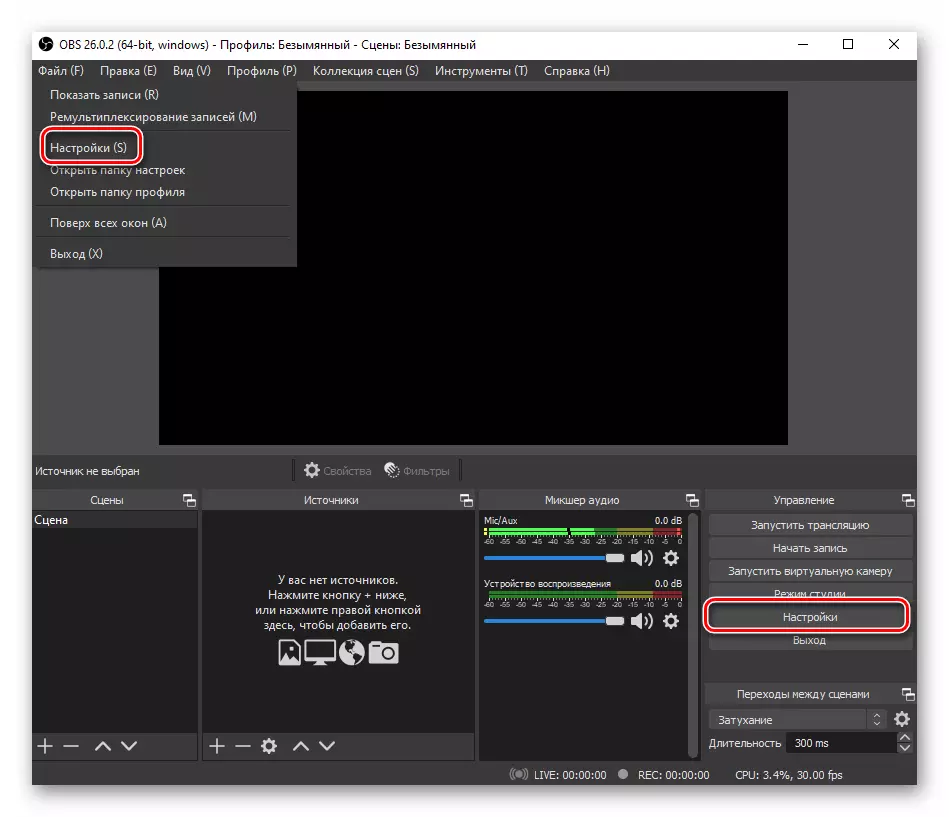
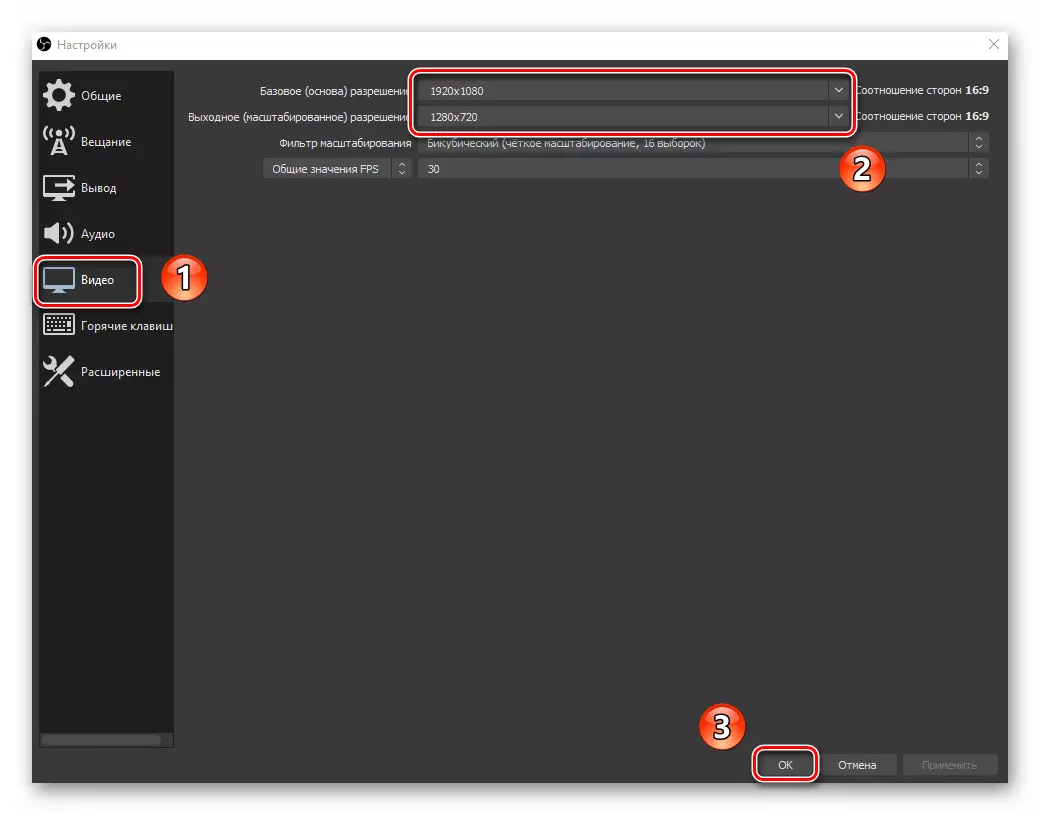
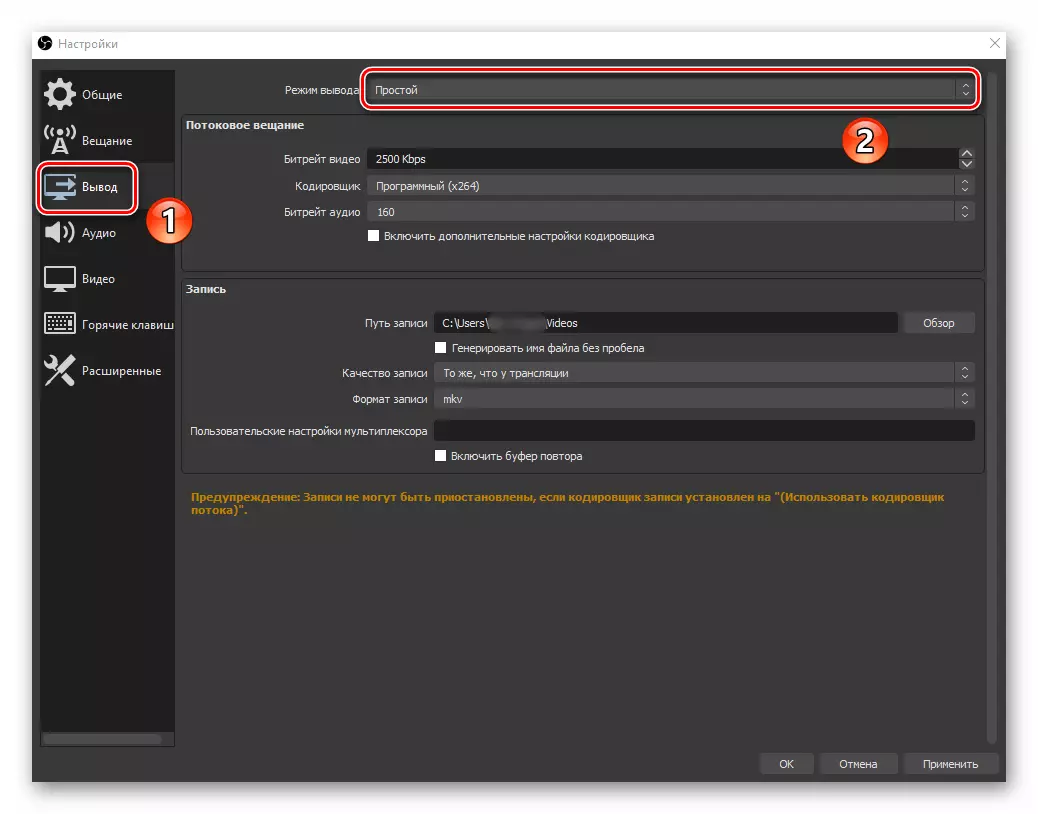
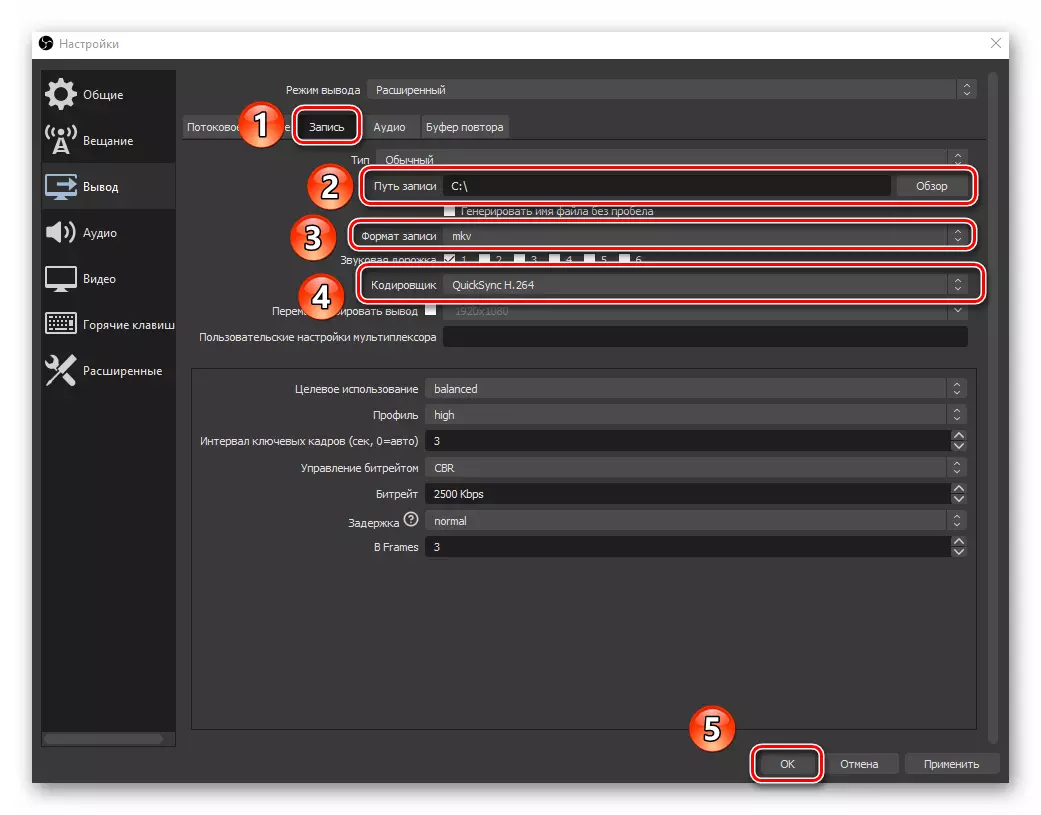
Hatua ya 2: Kuongeza chanzo na filters.
Baada ya kufanya mipangilio ya awali ya studio, unahitaji kuongeza chanzo kipya cha mtego. Ili kufanya hivyo, fuata zifuatazo:
- Bonyeza kifungo na picha ya pamoja chini ya kuzuia chanzo. Katika orodha ya muktadha inayofungua, bofya kitufe cha kushoto cha mouse kwenye kipengee cha skrini ya kukamata.
- Katika dirisha inayoonekana, weka jina linalohitajika kwa chanzo na kuweka alama karibu na "line ya chanzo inayoonekana". Hatimaye, bofya kitufe cha OK.
- Kisha, katika sanduku la mazungumzo, chagua kufuatilia ambayo kukamata itafanyika. Ikiwa una moja tu, hakutakuwa na vitu vingine katika orodha. Chagua kifaa chako na, ikiwa ni lazima, weka alama karibu na mstari wa kukamata cursor. Katika siku zijazo, mipangilio hii inaweza kubadilishwa, kwa mfano, kuzuia kazi ya kukamata cursor. Baada ya kufanya vitendo vyote, bofya OK ili kuongeza chanzo kwenye programu.
- Ikiwa kila kitu kinafanyika kwa usahihi, katika dirisha la Preview Preview Previon utaona skrini yako ya PC. Sura nyekundu itaonyeshwa kuzunguka, kuunganisha kando ambayo unaweza kubadilisha eneo la kukamata.
- Ikiwa ni lazima, unaweza kutumia "filters" tofauti kwenye video iliyorekodi. Ili kufanya hivyo, bofya kifungo cha jina moja lililo chini ya dirisha la hakikisho.
- Dirisha itafungua, ambayo unapaswa kubofya kifungo na picha ya pamoja. Kutoka kwenye orodha ya mazingira, chagua chujio kinachohitajika na uirekebisha.
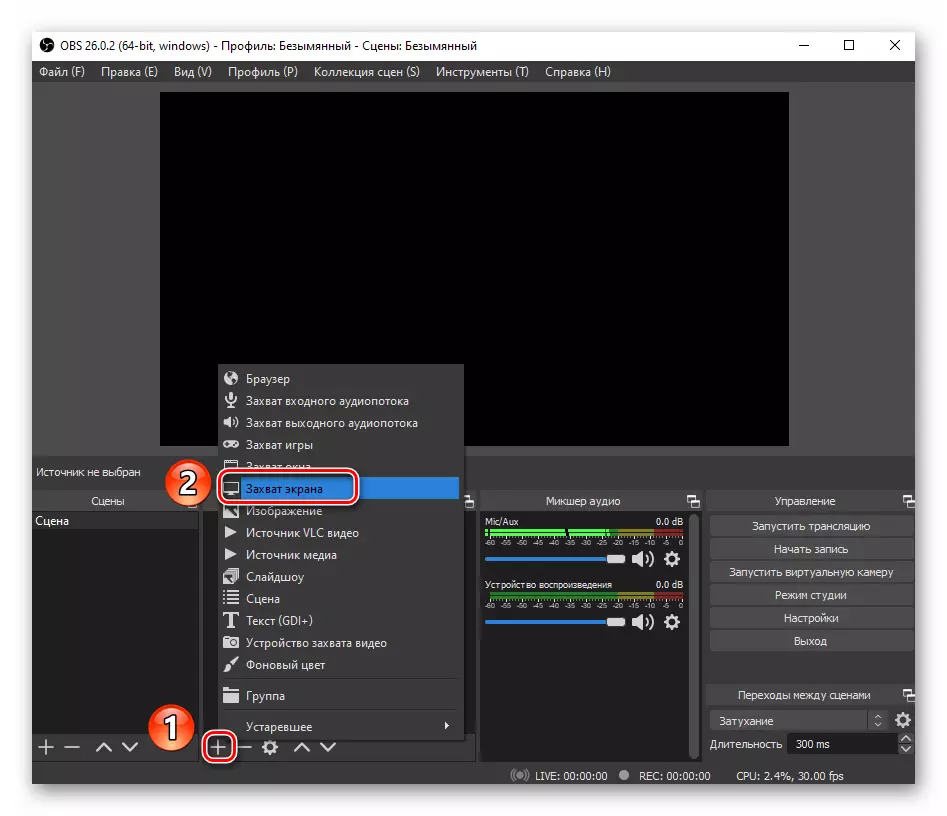
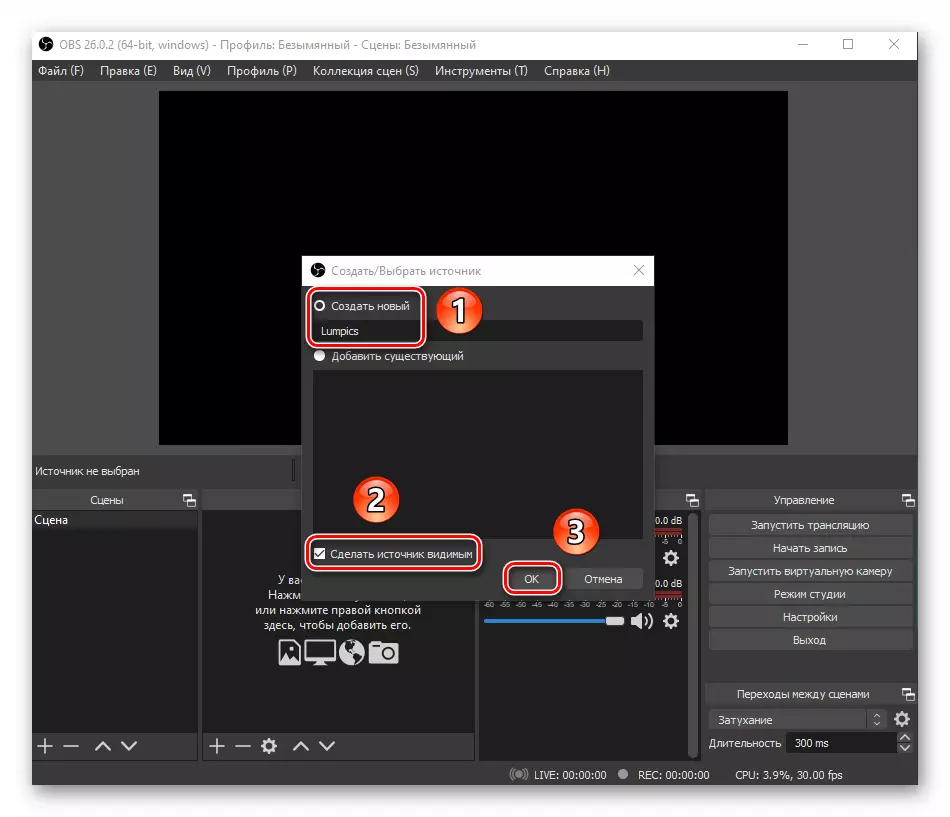
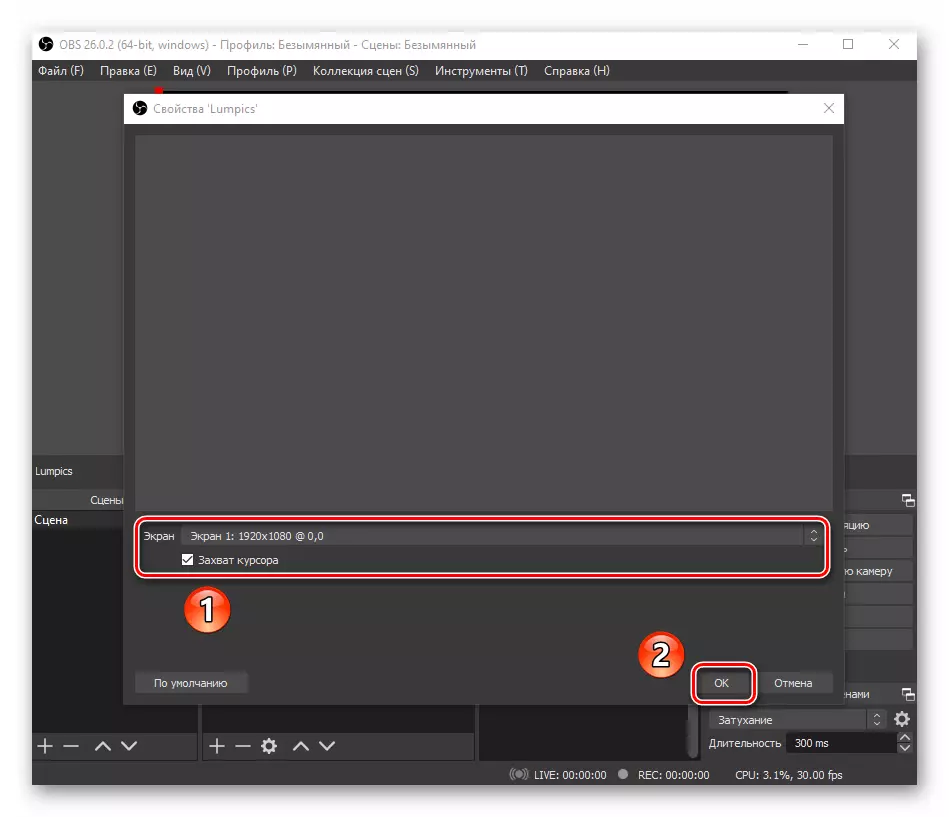
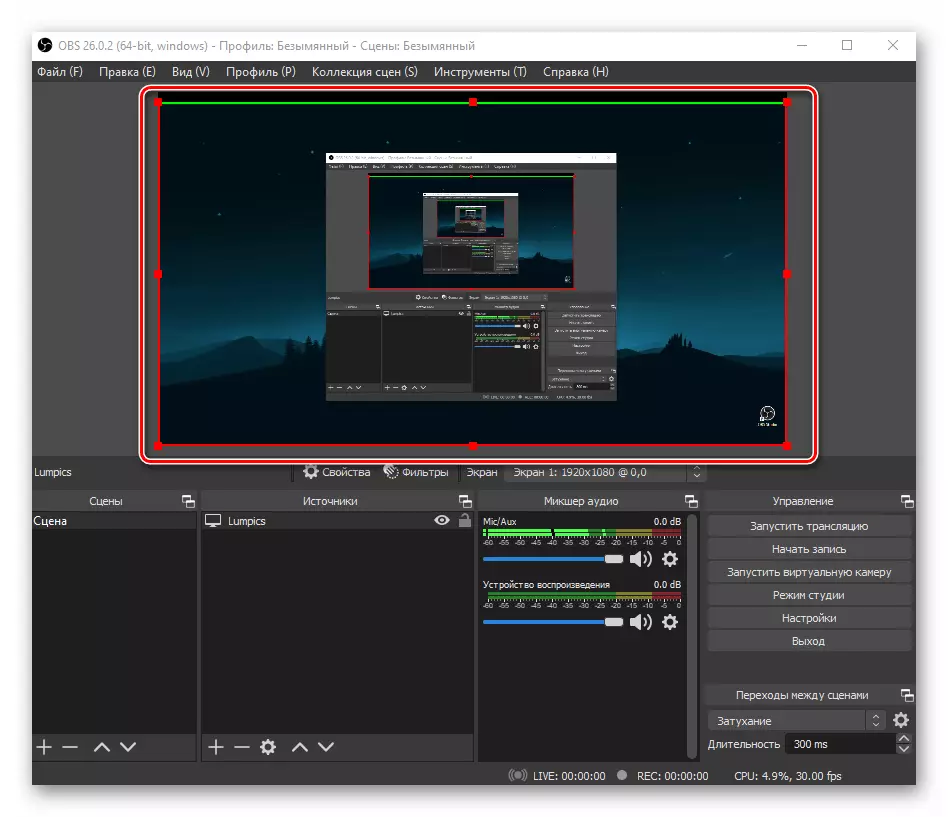
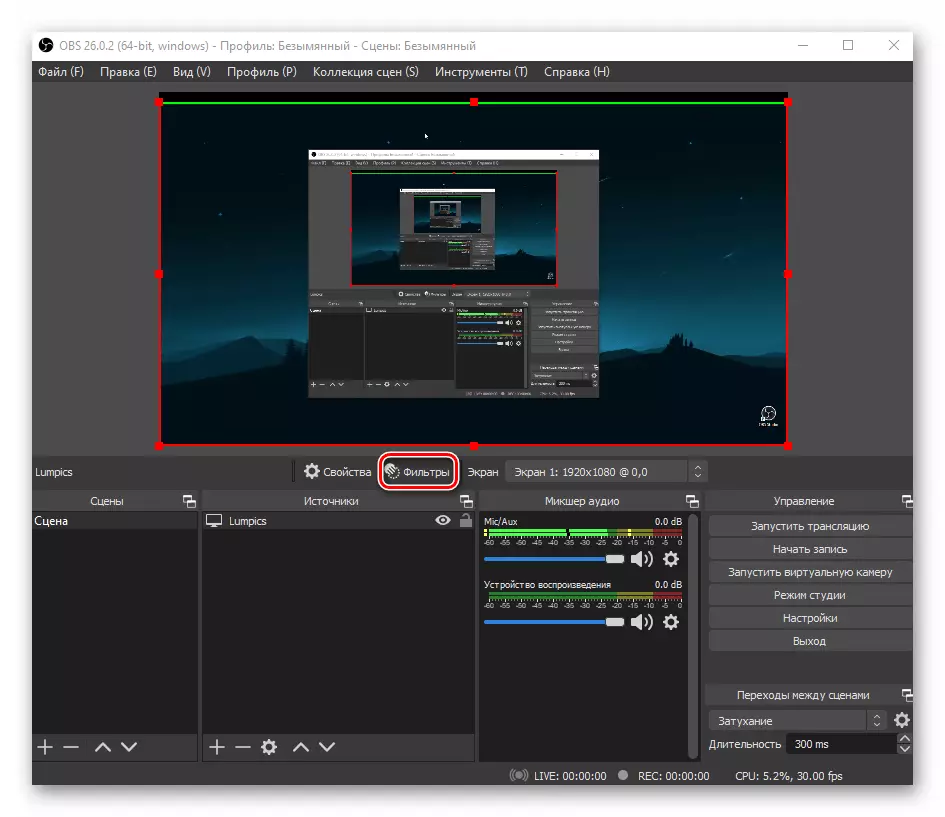
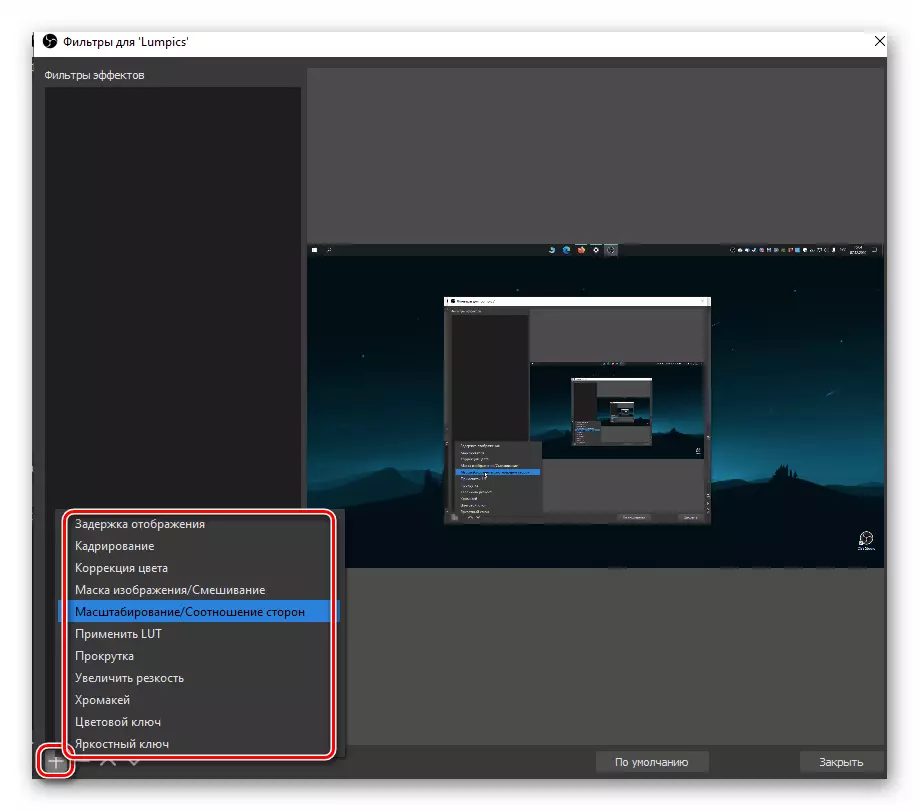
Hatua ya 3: Anza kurekodi.
Wakati kila kitu kitakachokamata, kinabakia tu kubofya kitufe cha "Rekodi ya Rekodi", ambayo iko kwenye sehemu ya haki ya dirisha la studio.
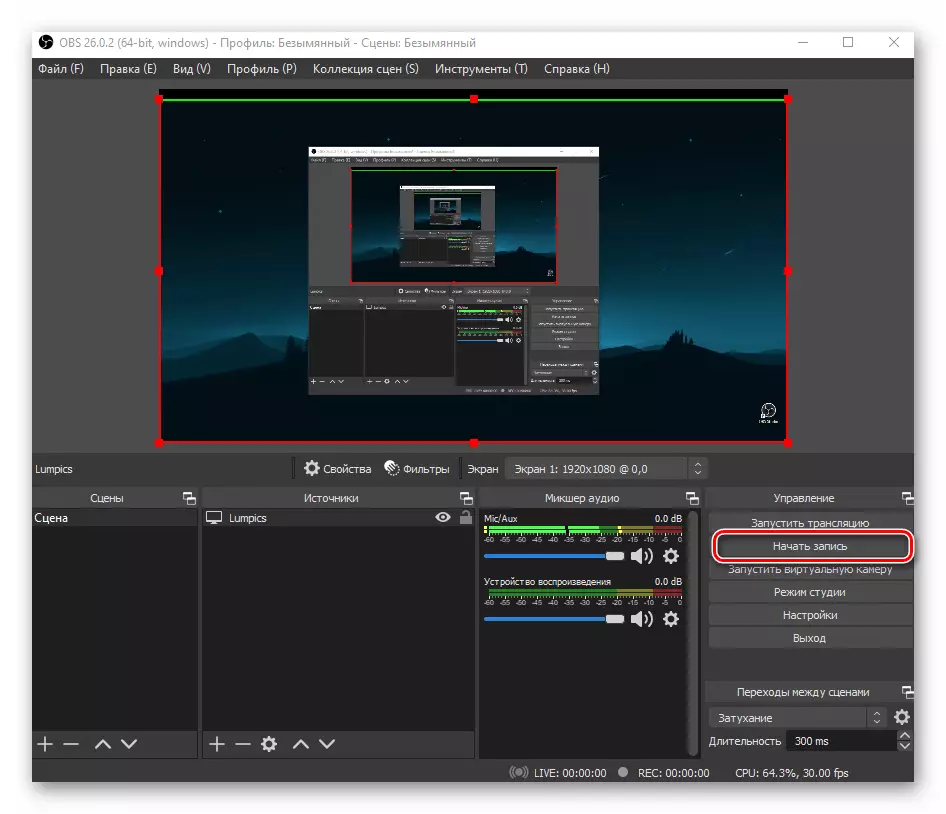
Baada ya kufanya hatua hii, icon nyekundu itaonyeshwa kwenye jopo la chini la dirisha la programu, wakati wa kurekodi na habari kuhusu mzigo wa kazi ya processor na ramprogrammen itaonyeshwa. Kwenye doa kabla ya kifungo cha "Mwanzo Rekodi" itaonekana mwingine - "rekodi ya kuacha". Kwa kubonyeza juu yake, unaweza kuzuia mchakato wa kukamata desktop na kuokoa matokeo katika faili.